Страница:
Немаловажным фактором при выборе провайдера является стоимость его услуг. Стоимость вашего пребывания в Сети складывается из двух частей: стоимости телефонного соединения и стоимости услуг провайдера. Так что имейте в виду, что, подключаясь к Интернету, вы (не будучи скупым) платите дважды.
Для начинающих пользователей Интернет-карта является оптимальным вариантом, поэтому именно на примере ее использования я покажу, как самостоятельно настроить соединение.
Чтобы заставить модем работать, нужна специальная программа, которая будет объяснять, куда и как позвонить, чтобы подключиться к Интернету. Она называется Мастер новых подключений и находится в папке Сетевые подключения. В эту папку проще всего попасть, выбрав пункт Подключение в меню Пуск (рис. 2.1).
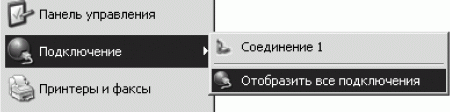 Рис. 2.1. У меня уже есть одно соединение.
Рис. 2.1. У меня уже есть одно соединение.
Команда Отобразить все подключения откроет нужное окно (рис. 2.2), в котором нужно щелкнуть справа на ссылке Создание нового подключения.
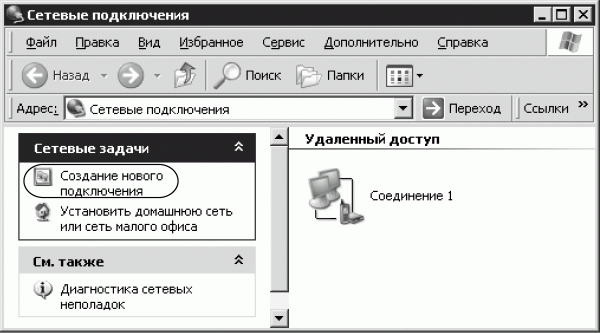 Рис. 2.2. Сейчас как подключимся!
Рис. 2.2. Сейчас как подключимся!
Открывшееся окно Мастер новых подключений предлагает нам окунуться в загадочный мир Интернета, частных сетей и сетей малого офиса. Нажимаем кнопку Далее – отступать некуда.
В следующем окне мы убеждаем программу, что будем подключаться к Интернету, только к Интернету и ни к чему другому, кроме Интернета. Для этого устанавливаем переключатель в положение Подключить к Интернету и нажимаем кнопку Далее.
Так как программа вряд ли знает вашего провайдера, нужно устанавливать подключение вручную. Нажимаем Далее.
Тактично подсказываем мастеру, что будем соединяться с помощью модема. Опять нажимаем кнопку Далее.
Далее нужно ввести название фирмы-провайдера. В принципе, в поле Имя поставщика услуг можно написать что угодно – название это нужно только вам, чтобы различать соединения, если их несколько. Не забудьте нажать кнопку Далее.
В следующем окне вводим номер телефона, по которому ваш модем будет дозваниваться до провайдера. Номер (или номера) телефона указан на интернет-карте. Смотрите, не ошибитесь при вводе цифр, а то подключение не состоится. Нажимаем Далее (да вы это и без меня прекрасно знаете).
Теперь вводим имя пользователя и пароль. Они указаны на карточке под защитной полосой. Будьте внимательны при их вводе. Как правило, они представляют собой бессвязный набор букв и цифр (например, Wj98koGGkL1), чтобы злоумышленникам было сложно их вычислить. Обратите внимание, что пароль предлагают ввести два раза. Это чтобы компьютер был уверен, что вы не ошиблись при вводе в первый раз. Если второй вариант будет отличаться от первого, то вам предложат попробовать еще раз.
Также обратите внимание, что пароль при вводе отображается в виде звездочек, точнее, это в предыдущих версиях Windows были звездочки, а в Windows XP – большие жирные точки. Операционная система Windows все пароли отображает в виде таких точек, чтобы недоброжелатель не подсмотрел и не воспользовался ими.
Теперь что делаем? Правильно, нажимаем кнопку Далее. Мастер покажет последнее окно, в котором сообщит, что новое соединение готово. Нажмите кнопку Готово и любуйтесь окном нового соединения (рис. 2.3).
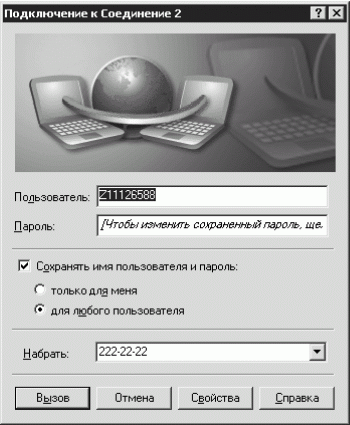 Рис. 2.3. Окно созданного соединения.
Рис. 2.3. Окно созданного соединения.
Что вы видите? Имя пользователя (можете еще раз сверить его с интернет-картой) и номер телефона (его тоже можно перепроверить или ввести другой, если их несколько). Пароль по традиции скрыт. Рекомендую установить флажок Сохранять имя пользователя и пароль – это избавит вас от утомительной обязанности набирать их при каждом входе в Сеть (если вы, конечно, не боитесь, что кто-то в ваше отсутствие воспользуется ими).
Настройка соединения
Прописка в Интернете
Проблемы при подключении
Отключение от Интернета
3. Правила поведения в Интернете
Сетевой этикет
http://antispam.home.nov.ru и http://www.antispam.ru.). Реклама, периодически прерывающая интереснейший фильм или финал чемпионата мира по футболу, – тот же спам, но с ней почему-то не борются, а убеждают нас, что это необходимость.
Кто к нам с вирусом придет…
Внимание!Второй способ. Практически все провайдеры продают интернет-карты. Купить их можно в газетном киоске или на почте. Карточки бывают с различным режимом доступа в Сеть: круглосуточным, по выходным дням, ночью или утром. Все они рассчитаны на ограниченное время путешествия по Интернету: час, два, три, пять и т. д. Купив карточку, вы тем самым оплачиваете услуги провайдера, и больше платить уже не нужно. Закончилось время на карточке – прекратился доступ в Сеть. Этот способ дает возможность быстро оценить качество и стоимость услуг, а также сравнить услуги разных провайдеров.
Звонок провайдеру приравнивается к обычному звонку по телефону, поэтому за каждый сеанс в Интернете вы будете платить государству по действующим тарифам оплаты за телефон. Если у вас в городе действует только фиксированная абонентская плата за месяц, то это не слишком обременительно для кошелька. Если же к ней добавляется поминутная оплата за разговоры, то, наверное, не стоит ежедневно просиживать в Сети – к концу месяца получите внушительный счет. Тем более не стоит дозваниваться до провайдера, находящегося в другом городе, – будете платить по междугороднему тарифу. Помимо платы за телефонную связь, нужно платить провайдеру за услуги доступа в Интернет. О стоимости этих услуг вам сообщат работники фирмы-провайдера.
Для начинающих пользователей Интернет-карта является оптимальным вариантом, поэтому именно на примере ее использования я покажу, как самостоятельно настроить соединение.
Подключайтесь, господа (дамы, тоже не отставайте)!
Вы установили модем, соединили его с телефонной линией и купили Интернет-карту. Что с ней делать? Прочитайте на одной из ее сторон инструкцию по активизации. В первую очередь вам нужно обратить внимание на номер телефона и серую полоску, под которой скрыты имя пользователя и пароль. Сотрите защитный слой чем-нибудь острым и отложите пока карточку в сторонку (а лучше спрячьте, чтобы никто не подсмотрел ваш пароль и имя пользователя).Чтобы заставить модем работать, нужна специальная программа, которая будет объяснять, куда и как позвонить, чтобы подключиться к Интернету. Она называется Мастер новых подключений и находится в папке Сетевые подключения. В эту папку проще всего попасть, выбрав пункт Подключение в меню Пуск (рис. 2.1).
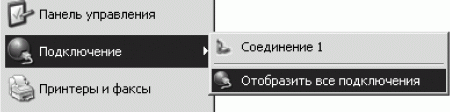
Команда Отобразить все подключения откроет нужное окно (рис. 2.2), в котором нужно щелкнуть справа на ссылке Создание нового подключения.
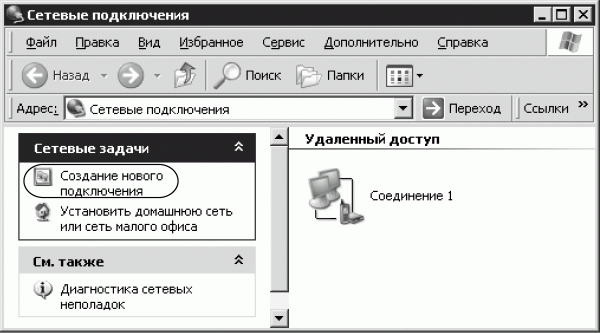
Открывшееся окно Мастер новых подключений предлагает нам окунуться в загадочный мир Интернета, частных сетей и сетей малого офиса. Нажимаем кнопку Далее – отступать некуда.
В следующем окне мы убеждаем программу, что будем подключаться к Интернету, только к Интернету и ни к чему другому, кроме Интернета. Для этого устанавливаем переключатель в положение Подключить к Интернету и нажимаем кнопку Далее.
Так как программа вряд ли знает вашего провайдера, нужно устанавливать подключение вручную. Нажимаем Далее.
Тактично подсказываем мастеру, что будем соединяться с помощью модема. Опять нажимаем кнопку Далее.
Далее нужно ввести название фирмы-провайдера. В принципе, в поле Имя поставщика услуг можно написать что угодно – название это нужно только вам, чтобы различать соединения, если их несколько. Не забудьте нажать кнопку Далее.
В следующем окне вводим номер телефона, по которому ваш модем будет дозваниваться до провайдера. Номер (или номера) телефона указан на интернет-карте. Смотрите, не ошибитесь при вводе цифр, а то подключение не состоится. Нажимаем Далее (да вы это и без меня прекрасно знаете).
Теперь вводим имя пользователя и пароль. Они указаны на карточке под защитной полосой. Будьте внимательны при их вводе. Как правило, они представляют собой бессвязный набор букв и цифр (например, Wj98koGGkL1), чтобы злоумышленникам было сложно их вычислить. Обратите внимание, что пароль предлагают ввести два раза. Это чтобы компьютер был уверен, что вы не ошиблись при вводе в первый раз. Если второй вариант будет отличаться от первого, то вам предложат попробовать еще раз.
Также обратите внимание, что пароль при вводе отображается в виде звездочек, точнее, это в предыдущих версиях Windows были звездочки, а в Windows XP – большие жирные точки. Операционная система Windows все пароли отображает в виде таких точек, чтобы недоброжелатель не подсмотрел и не воспользовался ими.
Теперь что делаем? Правильно, нажимаем кнопку Далее. Мастер покажет последнее окно, в котором сообщит, что новое соединение готово. Нажмите кнопку Готово и любуйтесь окном нового соединения (рис. 2.3).
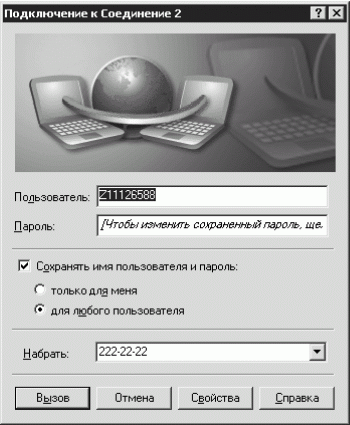
Что вы видите? Имя пользователя (можете еще раз сверить его с интернет-картой) и номер телефона (его тоже можно перепроверить или ввести другой, если их несколько). Пароль по традиции скрыт. Рекомендую установить флажок Сохранять имя пользователя и пароль – это избавит вас от утомительной обязанности набирать их при каждом входе в Сеть (если вы, конечно, не боитесь, что кто-то в ваше отсутствие воспользуется ими).
Настройка соединения
В принципе, все готово к подключению, осталось уточнить два момента.
• Нужно проверить тип набора номера. Дело в том, что большинство «наших» телефонов набирают номер в импульсном режиме – это когда в трубке слышен характерный треск, а времени на набор цифры 9 уходит намного больше, чем на набор цифры 1. На Западе распространен тоновый набор, когда при наборе раздается пиканье и все цифры набираются одинаково быстро.
По умолчанию команда дозвона устанавливает именно тоновый набор. Если же вам необходимо изменить тип набора, то нажмите кнопку Свойства в окне соединения (см. рис. 2.3). В появившемся при этом окне установите флажок Использовать правила набора номера.
После этого станет активной кнопка Правила. Чтобы установить нужный тип набора номера, нажмите эту кнопку. В нижней части открывшегося окна Телефон и модем показано, как будет набираться номер (имеется в виду, прямой это номер или с дополнительным кодом). Нажмите кнопку Изменить.
Вот и нужное окно. Остается только установить переключатель Тип набора номера в положение импульсный и нажать кнопку Применить.
• Некоторые провайдеры требуют указать в настройках соединения IP-адреса DNS-серверов. Это что еще за адреса и серверы? Для выяснения данного животрепещущего вопроса придется срочно перейти в следующий раздел.
• Нужно проверить тип набора номера. Дело в том, что большинство «наших» телефонов набирают номер в импульсном режиме – это когда в трубке слышен характерный треск, а времени на набор цифры 9 уходит намного больше, чем на набор цифры 1. На Западе распространен тоновый набор, когда при наборе раздается пиканье и все цифры набираются одинаково быстро.
По умолчанию команда дозвона устанавливает именно тоновый набор. Если же вам необходимо изменить тип набора, то нажмите кнопку Свойства в окне соединения (см. рис. 2.3). В появившемся при этом окне установите флажок Использовать правила набора номера.
После этого станет активной кнопка Правила. Чтобы установить нужный тип набора номера, нажмите эту кнопку. В нижней части открывшегося окна Телефон и модем показано, как будет набираться номер (имеется в виду, прямой это номер или с дополнительным кодом). Нажмите кнопку Изменить.
Вот и нужное окно. Остается только установить переключатель Тип набора номера в положение импульсный и нажать кнопку Применить.
• Некоторые провайдеры требуют указать в настройках соединения IP-адреса DNS-серверов. Это что еще за адреса и серверы? Для выяснения данного животрепещущего вопроса придется срочно перейти в следующий раздел.
Прописка в Интернете
Все подключенные к Интернету компьютеры соединяются между собой посредством узлов Интернета (это такие специальные компьютеры). Именно они принимают решение, куда отправлять файлы. Возникает вопрос: «Как узлы определяют местонахождение конкретного компьютера, чтобы отправить ему, например, почту?». Не на деревню же дедушке все это отправляется?! Необходимо точно знать, откуда «прибежали» файлы и куда их отправлять. Другими словами, нужно уметь идентифицировать (точно определять) компьютеры в интернет-пространстве. Для этого у каждого компьютера должно быть свое уникальное имя. Поскольку точное количество компьютеров, подключенных к Сети, настолько велико, что не поддается точному подсчету (причем их количество постоянно увеличивается), задача выглядит достаточно сложной.
Для ее решения была предложена система IP-адресов. С ее появлением каждый компьютер, подключенный к Интернету, получил собственный IP-адрес.[4]
Важнейшим понятием системы DNS является домен. В общем-то, домен – это сервер и подключенные к нему компьютеры-клиенты. При создании доменного имени «плясать» начинают от домена верхнего уровня. Домены бывают двух видов.
• Домен, который отражает код страны. Например, домен ru соответствует коду России, by – коду Беларуси, ua – Украины, а uk – Великобритании (не путать с Украиной). Это означает, что сайт, зарегистрированный в России, скорее всего, будет принадлежать домену верхнего уровня ru.
• Тематический домен. Он объединяет ресурсы организаций, схожих по виду деятельности. Например, домен com объединяет сайты коммерческих организаций, а org – наоборот, некоммерческих. Домен gov, скорее всего, выберет правительственная организация, а edu – организация, относящаяся к системе образования.
Домен верхнего уровня стоит над всеми младшими доменами. За ним следует домен второго уровня, который пишется перед доменом верхнего уровня. Обычно он отражает название организации или тематику сайта. Например, microsoft.com – это сайт коммерческой организации с названием Microsoft, anekdot.ru – сайт, зарегистрированный в России и посвященный анекдотам.
Вслед за доменом второго уровня (точнее, перед ним) может располагаться домен третьего уровня (например, shop.obyava.ru – это интернет-магазин мобильных телефонов и карманных компьютеров в России) и т. д.
Итак, для пользователей была придумана система доменных имен, а для компьютеров – система IP-адресов. А информация о том, какое доменное имя соответствует тому или иному IP-адресу, хранится в базах данных специальных DNS-серверов, IP-адреса которых и могут понадобиться в настройках соединения.
Обратите внимание на Тип подключаемого сервера удаленного доступа – он должен быть PPP: Windows 95/98/NT4/2000, Internet. Затем выделите мышью строку Протокол Интернета (TCP/IP) и нажмите кнопку Свойства. В открывшемся окне установите переключатель в положение Использовать следующие адреса DNS-серверов и введите нужные IP-адреса (рис. 2.4). Они либо указаны на интернет-карте, либо их можно узнать, позвонив в службу технической поддержки, телефон которой также указан на карточке.
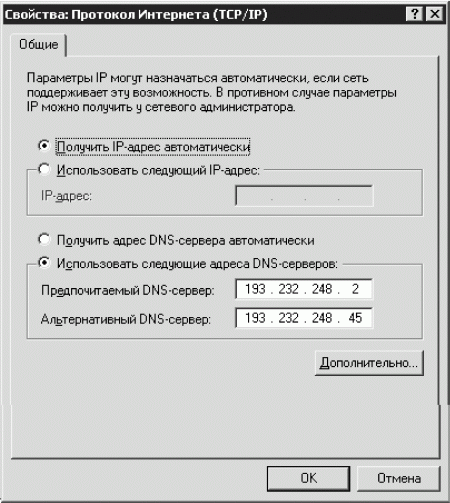 Рис. 2.4. Это IP-адреса серверов моего провайдера. У вас они будут другие.
Рис. 2.4. Это IP-адреса серверов моего провайдера. У вас они будут другие.
Надеюсь, вы все сделали правильно. Теперь, чтобы подключиться к Интернету, достаточно нажать кнопку Вызов (см. рис. 2.3).
Для ее решения была предложена система IP-адресов. С ее появлением каждый компьютер, подключенный к Интернету, получил собственный IP-адрес.[4]
Примечание.Эта система оказалась хороша всем, кроме одного – пользователям, не имеющим отношения к сетевым технологиям, достаточно трудно разобраться в этих наборах цифр. Тем более это стало неудобным, когда Интернет перестал использоваться только учеными и военными. Тогда в 1984 году была введена доменная система имен – DNS (Domain[5] Name System) – и все стало намного нагляднее.
IP-адрес состоит из набора четырех групп цифр (октетов), разделенных точками. При этом каждое число должно находиться в диапазоне от 0 до 255. Например, 204.146.46.133. Эти четыре октета разделены на две части: IP-адрес сети и IP-адреса узла (компьютера) в этой сети. В общем-то, все логично. Интернет состоит из чего? Из сетей. А каждая сеть из чего? Из компьютеров.
Важнейшим понятием системы DNS является домен. В общем-то, домен – это сервер и подключенные к нему компьютеры-клиенты. При создании доменного имени «плясать» начинают от домена верхнего уровня. Домены бывают двух видов.
• Домен, который отражает код страны. Например, домен ru соответствует коду России, by – коду Беларуси, ua – Украины, а uk – Великобритании (не путать с Украиной). Это означает, что сайт, зарегистрированный в России, скорее всего, будет принадлежать домену верхнего уровня ru.
• Тематический домен. Он объединяет ресурсы организаций, схожих по виду деятельности. Например, домен com объединяет сайты коммерческих организаций, а org – наоборот, некоммерческих. Домен gov, скорее всего, выберет правительственная организация, а edu – организация, относящаяся к системе образования.
Домен верхнего уровня стоит над всеми младшими доменами. За ним следует домен второго уровня, который пишется перед доменом верхнего уровня. Обычно он отражает название организации или тематику сайта. Например, microsoft.com – это сайт коммерческой организации с названием Microsoft, anekdot.ru – сайт, зарегистрированный в России и посвященный анекдотам.
Вслед за доменом второго уровня (точнее, перед ним) может располагаться домен третьего уровня (например, shop.obyava.ru – это интернет-магазин мобильных телефонов и карманных компьютеров в России) и т. д.
Итак, для пользователей была придумана система доменных имен, а для компьютеров – система IP-адресов. А информация о том, какое доменное имя соответствует тому или иному IP-адресу, хранится в базах данных специальных DNS-серверов, IP-адреса которых и могут понадобиться в настройках соединения.
Досье.В большинстве случаев IP-адреса определяются автоматически, но если по каким-то причинам с этим возникают проблемы, то вам снова нужно нажать кнопку Свойства (см. рис. 2.3), после чего перейти на вкладку Сеть.
DNS-сервер (Domain Name Server – сервер доменных имен) устанавливает соответствие между IP– и DNS-адресами узлов Интернета. Не путайте Domain Name Server с Domain Name System – системой доменных имен.
Обратите внимание на Тип подключаемого сервера удаленного доступа – он должен быть PPP: Windows 95/98/NT4/2000, Internet. Затем выделите мышью строку Протокол Интернета (TCP/IP) и нажмите кнопку Свойства. В открывшемся окне установите переключатель в положение Использовать следующие адреса DNS-серверов и введите нужные IP-адреса (рис. 2.4). Они либо указаны на интернет-карте, либо их можно узнать, позвонив в службу технической поддержки, телефон которой также указан на карточке.
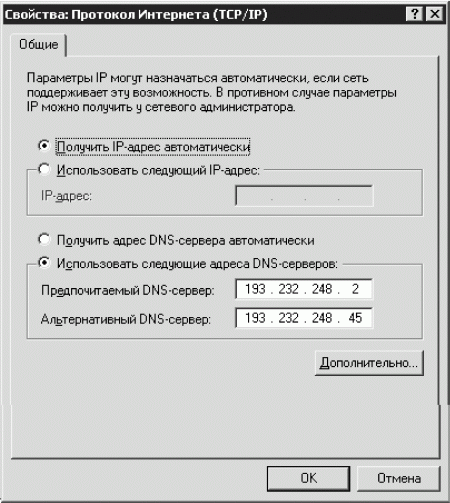
Надеюсь, вы все сделали правильно. Теперь, чтобы подключиться к Интернету, достаточно нажать кнопку Вызов (см. рис. 2.3).
Проблемы при подключении
Итак, вы нажали кнопку Вызов в окне соединения. Если все нормально, то модем начнет дозваниваться до провайдера.
Однако не исключено, что ваш сеанс не состоится. Рассмотрим наиболее распространенные проблемы.
• Модем молчит. При этом появляется сообщение, что нет гудка в линии или что модем не отвечает. Это сообщение может означать, что произошел обрыв телефонной линии (скорее всего, где-то между компьютером и телефонной розеткой) или модем установлен неправильно.
Первым делом проверьте все провода, разъемы и контакты.
Быть может, что-нибудь где-то отошло или вы что-то не с тем соединили. Если, кроме модема, не работает и телефон, то проблема не в подключении модема, а в телефонной линии.
Чтобы проверить модем, пройдите по пути Пуск ► Панель управления ► Телефон и модем ► Модемы ► Свойства. В окне свойств модема перейдите на вкладку Диагностика и нажмите кнопку Опросить модем. Если в нижнем поле появились какие-либо буквы и цифры, то обмен данными прошел успешно и с модемом все в порядке. Значит, дело все-таки в контактах.
• Возможна следующая ситуация: номер набирается, но сбивается во время набора или сервер провайдера не хочет отвечать вашему модему. Тогда еще раз проверьте, какой тип набора у вашей АТС и какой вы установили в правилах набора: импульсный или тоновый. И установите нужный, наконец!
• Вы дозвонились, и модем устанавливает соединение с сервером провайдера (при этом из модема доносятся всякие шумы и писки). Потом сервер проверяет ваши имя и пароль. И вдруг вас безжалостно выгоняют (рис. 2.5).
 Рис. 2.5. Ошибка при проверке имени и пароля.
Рис. 2.5. Ошибка при проверке имени и пароля.
В этом случае еще раз проверьте, правильно ли вы набрали имя пользователя и пароль при создании соединения.
 Рис. 2.6. Ура! Мы в Сети.
Рис. 2.6. Ура! Мы в Сети.
По тому, насколько активно подмигивают эти мониторчики, можно судить, все ли в порядке. Если, например, они безжизненно погасли, значит, Сеть «повисла».
Кстати, забегу чуть вперед, чтобы коснуться еще одной возможной проблемы. Вскоре вы начнете изучать браузер Internet Explorer и путешествовать по Интернету. Так вот, если вы увидите, что никакого путешествия не получается, а мониторчики в правом нижнем углу экрана не подают признаков жизни, то это может означать следующее.
• Не установлен протокол TCP/IP. Откройте окно свойств соединения и на вкладке Сеть, если у вас в списке компонентов нет протокола TCP/IP, нажмите кнопку Установить. При этом имейте в виду, что программа установки может потребовать у вас вставить компакт-диск с дистрибутивом операционной системы.
• Неправильно указаны или вообще не указаны DNS-адреса (при условии, что они нужны) в настройках протокола TCP/IP (см. рис. 2.4). Проверьте или свяжитесь с провайдером и уточните их.
Вообще, последний совет (связаться с провайдером) является универсальным на все случаи виртуальной жизни. Так что не стесняйтесь, смело звоните и спрашивайте. Помочь вам – прямая обязанность провайдера.
Однако пока вы читаете советы (безусловно, полезные), сетевое время утекает, как песок. Поэтому давайте отключимся от Интернета, чтобы зря не расходовать карточку.
Однако не исключено, что ваш сеанс не состоится. Рассмотрим наиболее распространенные проблемы.
• Модем молчит. При этом появляется сообщение, что нет гудка в линии или что модем не отвечает. Это сообщение может означать, что произошел обрыв телефонной линии (скорее всего, где-то между компьютером и телефонной розеткой) или модем установлен неправильно.
Первым делом проверьте все провода, разъемы и контакты.
Быть может, что-нибудь где-то отошло или вы что-то не с тем соединили. Если, кроме модема, не работает и телефон, то проблема не в подключении модема, а в телефонной линии.
Чтобы проверить модем, пройдите по пути Пуск ► Панель управления ► Телефон и модем ► Модемы ► Свойства. В окне свойств модема перейдите на вкладку Диагностика и нажмите кнопку Опросить модем. Если в нижнем поле появились какие-либо буквы и цифры, то обмен данными прошел успешно и с модемом все в порядке. Значит, дело все-таки в контактах.
• Возможна следующая ситуация: номер набирается, но сбивается во время набора или сервер провайдера не хочет отвечать вашему модему. Тогда еще раз проверьте, какой тип набора у вашей АТС и какой вы установили в правилах набора: импульсный или тоновый. И установите нужный, наконец!
• Вы дозвонились, и модем устанавливает соединение с сервером провайдера (при этом из модема доносятся всякие шумы и писки). Потом сервер проверяет ваши имя и пароль. И вдруг вас безжалостно выгоняют (рис. 2.5).

В этом случае еще раз проверьте, правильно ли вы набрали имя пользователя и пароль при создании соединения.
Типичные ошибки.Итак, если были проблемы, то они устранены, и вас пустили в Интернет. Об этом вы узнаете по появившемуся в области уведомлений значку двух маленьких мониторов и сопровождающей их подсказке (рис. 2.6).
Будьте сосредоточены при наборе имени пользователя и пароля. Разберитесь, при какой раскладке клавиатуры (английской или русской) вы вводили пароль. Проверьте, включен или нет индикатор Caps Lock. Возможно, необходимо ввести строчные буквы, а вы ввели прописные?

По тому, насколько активно подмигивают эти мониторчики, можно судить, все ли в порядке. Если, например, они безжизненно погасли, значит, Сеть «повисла».
Кстати, забегу чуть вперед, чтобы коснуться еще одной возможной проблемы. Вскоре вы начнете изучать браузер Internet Explorer и путешествовать по Интернету. Так вот, если вы увидите, что никакого путешествия не получается, а мониторчики в правом нижнем углу экрана не подают признаков жизни, то это может означать следующее.
• Не установлен протокол TCP/IP. Откройте окно свойств соединения и на вкладке Сеть, если у вас в списке компонентов нет протокола TCP/IP, нажмите кнопку Установить. При этом имейте в виду, что программа установки может потребовать у вас вставить компакт-диск с дистрибутивом операционной системы.
• Неправильно указаны или вообще не указаны DNS-адреса (при условии, что они нужны) в настройках протокола TCP/IP (см. рис. 2.4). Проверьте или свяжитесь с провайдером и уточните их.
Вообще, последний совет (связаться с провайдером) является универсальным на все случаи виртуальной жизни. Так что не стесняйтесь, смело звоните и спрашивайте. Помочь вам – прямая обязанность провайдера.
Однако пока вы читаете советы (безусловно, полезные), сетевое время утекает, как песок. Поэтому давайте отключимся от Интернета, чтобы зря не расходовать карточку.
Отключение от Интернета
Самый простой способ отключиться от Сети – вызвать правой кнопкой мыши контекстное меню соединения (в области уведомлений) и выбрать пункт Отключить (рис. 2.7).
 Рис. 2.7. Контекстное меню значка соединения.
Рис. 2.7. Контекстное меню значка соединения.
Отключиться от Интернета можно также, выбрав в контекстном меню пункт Состояние. При этом откроется окно состояния соединения, в котором следует нажать кнопку Отключить.
Чтобы отключиться от Сети, можно также перейти в папку Сетевые подключения и выбрать слева пункт Отключение подключения (рис. 2.8).
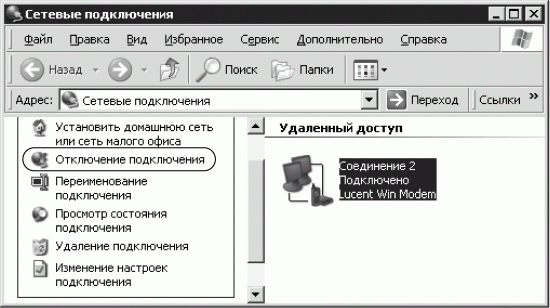 Рис. 2.8. Отключение от Интернета из окна Сетевые подключения.
Рис. 2.8. Отключение от Интернета из окна Сетевые подключения.
Выбираем любой понравившийся способ и отключаемся. При этом значок подключения в области уведомлений испуганно перекрестится а через некоторое время исчезнет.
 Будем считать, что первый выход в открытый Интернет прошел успешно. Пусть вы ничего не увидели – не страшно, еще насмотритесь.
Будем считать, что первый выход в открытый Интернет прошел успешно. Пусть вы ничего не увидели – не страшно, еще насмотритесь.
Перед первым настоящим путешествием по Сети считаю своим долгом провести инструктаж по технике безопасности. И не нужно отмахиваться и недовольно ворчать. Хорошо, когда все хорошо. А когда не все хорошо или совсем плохо? В общем, следующий раздел посвящен безопасности в Интернете, ведь Интернет – это не всегда весело и вкусно.

Отключиться от Интернета можно также, выбрав в контекстном меню пункт Состояние. При этом откроется окно состояния соединения, в котором следует нажать кнопку Отключить.
Чтобы отключиться от Сети, можно также перейти в папку Сетевые подключения и выбрать слева пункт Отключение подключения (рис. 2.8).
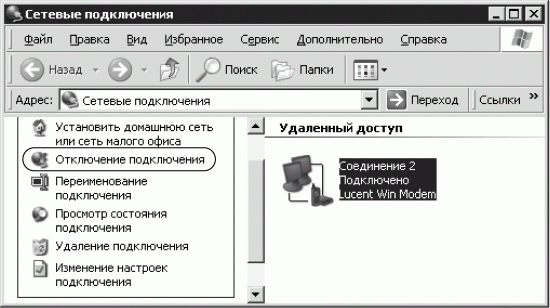
Выбираем любой понравившийся способ и отключаемся. При этом значок подключения в области уведомлений испуганно перекрестится а через некоторое время исчезнет.

Перед первым настоящим путешествием по Сети считаю своим долгом провести инструктаж по технике безопасности. И не нужно отмахиваться и недовольно ворчать. Хорошо, когда все хорошо. А когда не все хорошо или совсем плохо? В общем, следующий раздел посвящен безопасности в Интернете, ведь Интернет – это не всегда весело и вкусно.
3. Правила поведения в Интернете
Если мы нарушим эти правила, пусть вирусы поразят наши компьютеры прямо в их жесткие диски.
Клятва пионеров Интернета
Прежде чем мы, радостно настроив соединение, кинемся в пучины Интернета, хочу предупредить вас, что там не все так хорошо, как хотелось бы. Особенно в вопросах общения.
Во-первых, в подавляющем большинстве случаев вы не видите и никогда не увидите своих собеседников. Во-вторых, в Сети до сих пор не существует гарантированной идентификации пользователей.
А анонимность и невидимость для окружающих часто порождают (к сожалению) хамство и чувство вседозволенности.
Когда Интернет зарождался, им пользовались только профессионалы, то есть люди образованные, может быть, даже воспитанные, и досаждать друг другу они явно не собирались. Разрастание же Интернета в анонимную сеть массового пользования, без сомнения, добавило ему неприятные черты. Кстати, никто пока не отменял компьютерные вирусы и спам. От них тоже нужно уметь беречься.
Поговорим о том, как вести себя, путешествуя по Интернету, и чего опасаться. Вы узнаете простые правила, которые сэкономят ваши нервы, время, а возможно, и деньги.
Во-первых, в подавляющем большинстве случаев вы не видите и никогда не увидите своих собеседников. Во-вторых, в Сети до сих пор не существует гарантированной идентификации пользователей.
А анонимность и невидимость для окружающих часто порождают (к сожалению) хамство и чувство вседозволенности.
Когда Интернет зарождался, им пользовались только профессионалы, то есть люди образованные, может быть, даже воспитанные, и досаждать друг другу они явно не собирались. Разрастание же Интернета в анонимную сеть массового пользования, без сомнения, добавило ему неприятные черты. Кстати, никто пока не отменял компьютерные вирусы и спам. От них тоже нужно уметь беречься.
Поговорим о том, как вести себя, путешествуя по Интернету, и чего опасаться. Вы узнаете простые правила, которые сэкономят ваши нервы, время, а возможно, и деньги.
Сетевой этикет
Интернет обладает гигантскими возможностями для переписки и других видов удаленного общения. Однако необходимо иметь в виду, что общение посредством текстовых сообщений, в отличие от живого, имеет одну неприятную особенность. При обычном разговоре собеседник может догадаться об истинном смысле вашей фразы по мимике и интонациям голоса. Текстовое же сообщение этой дополнительной информацией не обладает, и всегда есть опасность, что ваша беззлобная шутка может быть расценена как грубое оскорбление.
Начнем с правил переписки по электронной почте.
• Всегда заполняйте поле Тема при создании сообщений и подписывайтесь. Огромное количество писем с вирусами приходит без темы и подписи, поэтому такое письмо, скорее всего, будет мгновенно удалено.
• Избегайте абстрактных тем, таких как «Привет!» или «Hi!». Многие вирусы, распространяемые по электронной почте, сопровождаются подобными ни о чем не говорящими темами.
Постарайтесь максимально коротко и точно отразить в теме суть вашего письма, чтобы его не удалили как подозрительное.
• Не растекайтесь мыслью по древу, пишите письма кратко и по делу.
• Не пересылайте большие файлы-вложения без предварительного архивирования. Если и после упаковки размер вложения окажется внушительным, то согласуйте этот вопрос с адресатом и получите подтверждение, что он готов скачивать прикрепленный файл хоть целые сутки.
• Попробуйте оценить текст письма и подумайте, написали бы вы то же самое в обычном письме, которое нужно положить в конверт и бросить в почтовый ящик?
С помощью Интернета вы можете завести знакомых по интересам. К сожалению, разговор часто получается не совсем таким, каким вы его хотели бы видеть. Кто же виноват? И что с ним делать?
Было бы замечательно, если бы все усвоили банальную истину: если вы ведете себя прилично, то это повышает вероятность того, что с вами будут вести себя так же. А теперь об этом и другом подробнее.
• Прежде чем посетить новый форум (телеконференцию, чат), имеет смысл ознакомиться с разделом FAQ (Frequently Asked Questions – часто задаваемые вопросы). Обычно в нем сообщают о тематике форума и принятых на нем правилах поведения. Может случиться, что вам сразу что-то не понравится, тогда просто покиньте этот сайт.
• Зайдя на форум, почитайте, о чем здесь пишут, какие проблемы обсуждают. Подумайте, интересно и близко ли это вам.
• Прежде чем вы сможете написать сообщение, вам, возможно, предложат зарегистрироваться (указать свой псевдоним и пароль для входа). Выбирая псевдоним (ник, логин), помните, что абсолютно незнакомым людям необязательно знать ваше настоящее имя. Если вы будете появляться здесь периодически, то используйте один и тот же псевдоним, чтобы вас узнавали.
• Не влезайте бесцеремонно в чужие беседы – можете нарваться на столь же бесцеремонную реакцию. Если вы все-таки решили принять участие в дискуссии, то для начала просто поздоровайтесь. Этим вы дадите знать другим о своем появлении.
• Не оставляйте резких и категоричных высказываний, особенно если не очень разбираетесь в обсуждаемых вопросах, – вас могут жестоко высмеять.
• Всегда помните, что текстовое общение – это не речь. Некоторые фразы могут быть восприняты двояко: и как невинное подтрунивание, и как злобная язвительность. Чтобы вас лучше понимали, пользуйтесь специальными значками, которые называются смайликами. Например, смайлик:-) обозначает улыбку, а:-(– наоборот, печальное настроение. Кстати, можете использовать эти значки и в электронных письмах (разумеется, не в деловой переписке).
• Пишите сообщения строчными буквами. Текст, набранный ПРОПИСНЫМИ БУКВАМИ, воспринимается как крик.
• Не рассказывайте о себе неизвестно кому. Не нужно говорить, что вы, например, выиграли в лотерею миллион долларов и храните деньги под кроватью. Не нужно сообщать также свой пароль доступа или паспортные данные всяким «администраторам сайта». Руководствуйтесь здравым смыслом.
• Помните: далеко не все, что сообщают ваши собеседники о себе, является правдой. За подписью «фотомодель» может скрываться и престарелый шутник, и стайка хихикающих подростков.[6]
• Не оставляйте на форуме свой адрес электронной почты. Если вы захотите пообщаться с конкретным пользователем, то отправьте ему электронное письмо – многие форумы предоставляют такую возможность. Если же вам по каким-то причинам необходимо сообщить свой электронный адрес всем участникам форума, то зашифруйте его таким образом, чтобы он был понятен человеку и непонятен спамерским роботам.[7] Например, так: vasya<собака>mail.ru.
• Если вам что-то не понравилось, то просто уйдите с этого форума не скандаля, – вспомните поговорку о чужом монастыре.
Начнем с правил переписки по электронной почте.
• Всегда заполняйте поле Тема при создании сообщений и подписывайтесь. Огромное количество писем с вирусами приходит без темы и подписи, поэтому такое письмо, скорее всего, будет мгновенно удалено.
• Избегайте абстрактных тем, таких как «Привет!» или «Hi!». Многие вирусы, распространяемые по электронной почте, сопровождаются подобными ни о чем не говорящими темами.
Постарайтесь максимально коротко и точно отразить в теме суть вашего письма, чтобы его не удалили как подозрительное.
• Не растекайтесь мыслью по древу, пишите письма кратко и по делу.
• Не пересылайте большие файлы-вложения без предварительного архивирования. Если и после упаковки размер вложения окажется внушительным, то согласуйте этот вопрос с адресатом и получите подтверждение, что он готов скачивать прикрепленный файл хоть целые сутки.
• Попробуйте оценить текст письма и подумайте, написали бы вы то же самое в обычном письме, которое нужно положить в конверт и бросить в почтовый ящик?
С помощью Интернета вы можете завести знакомых по интересам. К сожалению, разговор часто получается не совсем таким, каким вы его хотели бы видеть. Кто же виноват? И что с ним делать?
Было бы замечательно, если бы все усвоили банальную истину: если вы ведете себя прилично, то это повышает вероятность того, что с вами будут вести себя так же. А теперь об этом и другом подробнее.
• Прежде чем посетить новый форум (телеконференцию, чат), имеет смысл ознакомиться с разделом FAQ (Frequently Asked Questions – часто задаваемые вопросы). Обычно в нем сообщают о тематике форума и принятых на нем правилах поведения. Может случиться, что вам сразу что-то не понравится, тогда просто покиньте этот сайт.
• Зайдя на форум, почитайте, о чем здесь пишут, какие проблемы обсуждают. Подумайте, интересно и близко ли это вам.
• Прежде чем вы сможете написать сообщение, вам, возможно, предложат зарегистрироваться (указать свой псевдоним и пароль для входа). Выбирая псевдоним (ник, логин), помните, что абсолютно незнакомым людям необязательно знать ваше настоящее имя. Если вы будете появляться здесь периодически, то используйте один и тот же псевдоним, чтобы вас узнавали.
• Не влезайте бесцеремонно в чужие беседы – можете нарваться на столь же бесцеремонную реакцию. Если вы все-таки решили принять участие в дискуссии, то для начала просто поздоровайтесь. Этим вы дадите знать другим о своем появлении.
• Не оставляйте резких и категоричных высказываний, особенно если не очень разбираетесь в обсуждаемых вопросах, – вас могут жестоко высмеять.
• Всегда помните, что текстовое общение – это не речь. Некоторые фразы могут быть восприняты двояко: и как невинное подтрунивание, и как злобная язвительность. Чтобы вас лучше понимали, пользуйтесь специальными значками, которые называются смайликами. Например, смайлик:-) обозначает улыбку, а:-(– наоборот, печальное настроение. Кстати, можете использовать эти значки и в электронных письмах (разумеется, не в деловой переписке).
• Пишите сообщения строчными буквами. Текст, набранный ПРОПИСНЫМИ БУКВАМИ, воспринимается как крик.
• Не рассказывайте о себе неизвестно кому. Не нужно говорить, что вы, например, выиграли в лотерею миллион долларов и храните деньги под кроватью. Не нужно сообщать также свой пароль доступа или паспортные данные всяким «администраторам сайта». Руководствуйтесь здравым смыслом.
• Помните: далеко не все, что сообщают ваши собеседники о себе, является правдой. За подписью «фотомодель» может скрываться и престарелый шутник, и стайка хихикающих подростков.[6]
• Не оставляйте на форуме свой адрес электронной почты. Если вы захотите пообщаться с конкретным пользователем, то отправьте ему электронное письмо – многие форумы предоставляют такую возможность. Если же вам по каким-то причинам необходимо сообщить свой электронный адрес всем участникам форума, то зашифруйте его таким образом, чтобы он был понятен человеку и непонятен спамерским роботам.[7] Например, так: vasya<собака>mail.ru.
• Если вам что-то не понравилось, то просто уйдите с этого форума не скандаля, – вспомните поговорку о чужом монастыре.
http://antispam.home.nov.ru и http://www.antispam.ru.). Реклама, периодически прерывающая интереснейший фильм или финал чемпионата мира по футболу, – тот же спам, но с ней почему-то не борются, а убеждают нас, что это необходимость.
Историческая справка.
Термин «спам» (spam) впервые упоминается в английском скетче (короткой пьесе), в котором рассказывается о том, что посетители ресторана вынуждены постоянно слушать хор, воспевающий мясные консервы (spam). Все меню ресторана состоит из этих консервов, которые посетители в итоге вынуждены есть.
Сейчас спам встречается в Интернете буквально на каждом шагу. Это и выскакивающие окна при посещении какой-либо страницы, и рекламные объявления «не по теме» на форумах, в чатах и гостевых книгах, и прямой обман на запросы в поисковых системах. Однако больше всего спам досаждает в электронной почте.
Применительно к почте, спам – это письма, которые вы не просили посылать, а потом просили не посылать, но они все равно приходят. В подавляющем большинстве почтовый спам состоит из рекламной информации. Это может быть просто реклама товаров, а может быть и реклама какого-нибудь «замечательного» сайта со ссылкой на него. Посетив указанную страницу, вы не найдете ничего соответствующего рекламному письму, зато поучаствуете в раскрутке сайта, увеличив количество его посещений. Рассылающие подобные письма спамеры в этом случае действуют по принципу «вам, может, неприятно, но нам очень нужно». Кроме того, вам могут прислать письмо с предложением заказать товар по телефону (после вашего звонка придет баснословный счет за телефонное соединение) или поучаствовать в какой-нибудь финансовой пирамиде.
Часто подобные письма содержат вирусы или, наоборот, предупреждение о новом вирусе, который захватывает мир. Пользователю предлагают проверить, нет ли этого вируса на его компьютере, а если есть, то, мол, нужно его немедленно удалить. После этого указывают имя какого-нибудь маленького, но важного системного файла… В общем, спамеры очень изобретательные.
Часто неприятные последствия почтового спама могут быть заметны не сразу, а по мере увеличения его объема.
• Представьте, что вам приходится искать нужное письмо среди ста абсолютно ненужных. Понятно, что так и подмывает удалить их все скопом, но нельзя – где-то среди них одно единственно важное. Вот и приходится тратить драгоценное рабочее или личное время на поиск.
• Независимо от того, платите вы провайдеру за трафик (количество информации, переданной по Сети) или за время, проведенное в Сети, – в любом случае вы теряете деньги.
• Если ваш почтовый ящик не очень большого размера, то в случае переполнения его спамом действительно нужное вам письмо может в него просто не поместиться и в результате затеряться.
Спам, в определенном смысле, можно приравнять к вирусам. Он портит нам настроение и крадет наше время и деньги. Можно ли с ним как-то бороться? Можно, но в основном пассивными методами.
• Зарегистрируйте два адреса электронной почты. Один отведите для деловой переписки или проверенных адресатов, а второй, зарегистрированный на каком-нибудь бесплатном почтовом сервере, используйте для необязательной переписки в Интернете. Второй адрес вы можете сообщать новым знакомым и оставлять на различных форумах. Если что, с ним и проститься будет не жалко.
• Хорошенько подумайте, прежде чем подписываться на новостные или рекламные рассылки, особенно на подозрительных сайтах.
• Если вам пришло письмо, в котором обещают избавить вас от рекламы, как только получат ваш ответ, – не отвечайте. Ответ будет для спамера знаком, что вы прочитали его письмо. В итоге вы рискуете получить обратный результат – резкое увеличение объема ненужных вам сообщений (вас занесут в спамерскую базу данных, которую вдобавок продадут другим спамерам).
• Активно пользуйтесь возможностями почтовых программ по антиспамовой фильтрации входящей корреспонденции.
Термин «спам» (spam) впервые упоминается в английском скетче (короткой пьесе), в котором рассказывается о том, что посетители ресторана вынуждены постоянно слушать хор, воспевающий мясные консервы (spam). Все меню ресторана состоит из этих консервов, которые посетители в итоге вынуждены есть.
Кто к нам с вирусом придет…
Без сомнения, вы уже наслышаны о компьютерных вирусах – о них периодически пишут в газетах и говорят по телевизору.
Компьютерные вирусы – это вредоносные программы, способные самостоятельно копироваться на компьютер ничего не подозревающего пользователя и распространяться по Интернету на гибких, компакт– и жестких дисках. По аналогии с реальной жизнью принято говорить, что вирусы заражают компьютеры.
Компьютерные вирусы – это вредоносные программы, способные самостоятельно копироваться на компьютер ничего не подозревающего пользователя и распространяться по Интернету на гибких, компакт– и жестких дисках. По аналогии с реальной жизнью принято говорить, что вирусы заражают компьютеры.
Конец бесплатного ознакомительного фрагмента
